Microsoft Teams ですべての会議を表示する
個人用予定表を表示する
アプリの左側の [予定表] ![[会議] ボタン](https://support.content.office.net/ja-jp/media/f788fe72-7168-45df-98c8-58ceac0a9aac.png)
左上隅には年と月が表示されます。ここを選択すると、過去や未来の任意の日付に予定表ビューを変更できます。 [今日] を選択すると、現在の日付と週に戻ります。
カレンダーには、Teams、Exchange、または Outlook でスケジュール設定されたすべてのアイテムが表示されます。
特定の会議を選択すると、その会議の詳細が表示されます。 ここで、次の操作を行うことができます。
-
会議への参加
-
通話の詳細の表示
-
参加者の表示とチャット
-
会議の招待への応答
-
開催者の場合、会議のキャンセル
共有予定表をチャネルに追加する
-
チャネルの上部にある [タブの追加]

-
使用可能なアプリのリストから [チャネル予定表] を選択するか、右上隅の検索バーから検索する
-
予定表に名前を付けて、[追加] を選択する
共有予定表が作成されたので、すべてのメンバーが参加できる会議を追加できます。 ただし、ゲストは予定表を表示できないため、直接招待する必要があります。 [Teams で会議をスケジュールする] でイベントをチャネル予定表に追加する方法の手順を表示します。
注: 現在、チャネル予定表はプライベート チャネルでは利用できません。
チャネルカレンダーについて知っておくべきこと
-
チャネル イベントを個人用予定表に追加するには、イベントを開いて [予定表に追加] を選択します。
-
個別に名前を追加しない限り、チャネル メンバーは直接招待されません。
-
イベントをスケジュールするたびに、イベントの詳細の概要を含む投稿がチャネルに作成されます。
-
そのチャネルの通知をオンにしたメンバーにのみ、イベントが作成されたことが通知されます。
-
チャネル イベントは、Teams アプリからのみスケジュールおよび表示できます。
-
招待に追加できるのは、2018 年 5 月より前に作成されたチームのみです。 チームが 2018 年 5 月以降に作成された場合は、招待にチャネル、Outlook グループ、個人のみを追加できます。
-
チャネル予定表は、チームに関連付けられている Microsoft 365 グループ予定表のフィルター処理されたビューです。 チーム全体ではなく、特定のチャネルのイベントのみが表示されます。 Teams グループと Microsoft 365 グループの連携方法については、「 M365 グループがチームと連携する方法」を参照してください。
-
個人用予定表で招待を受信するには、Outlook でチームの対応する Microsoft 365 グループに従っている必要があります。 これを行う方法については、「Outlook でグループをフォローする」を参照してください。
注: Outlook からグループが表示されない場合は、そのチームのサブスクリプション設定を変更できないことを意味します。 既定では、メンバーの名前が個別に追加されない限り、メンバーは招待を受け取りません。
-
[予定表]
![[会議] ボタン](https://support.content.office.net/ja-jp/media/f788fe72-7168-45df-98c8-58ceac0a9aac.png)
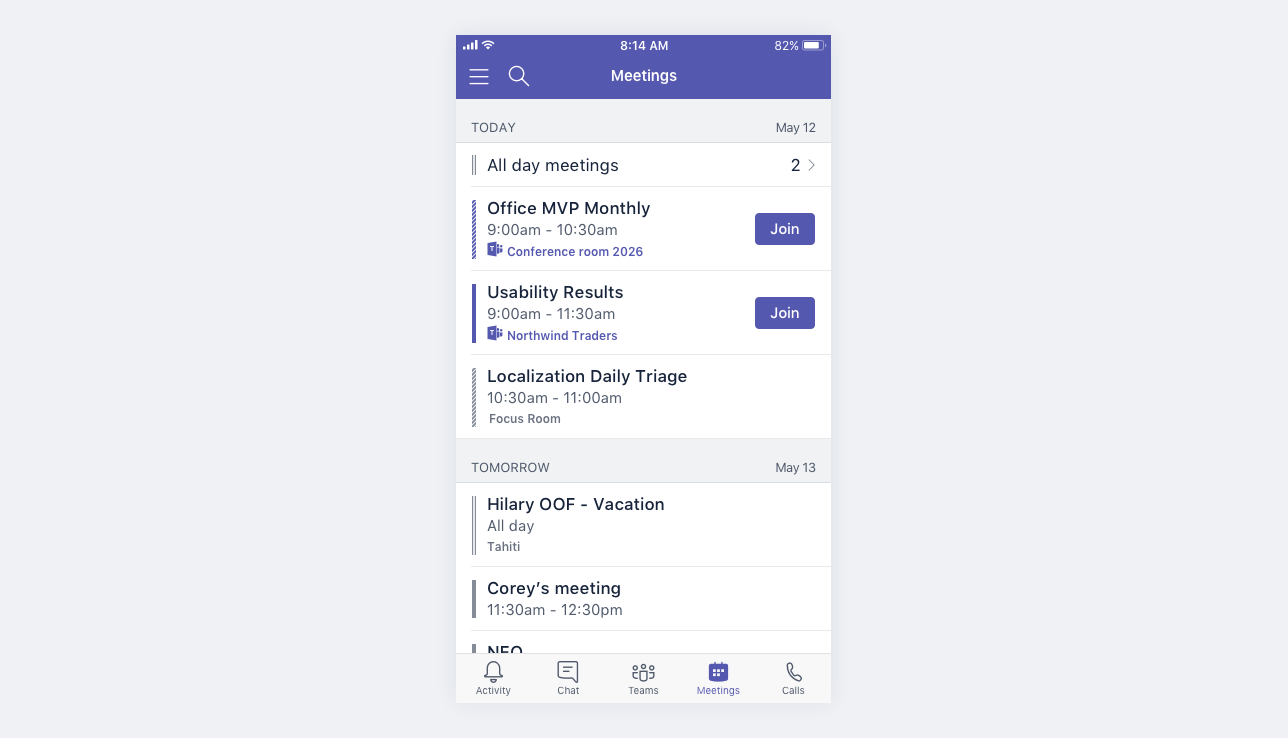
Microsoft Teams 会議には、[Teams] アイコンと [参加] ボタンがあります。
会議をタップすると、詳細と参加者が表示されます。 ここで、次の操作を行うことができます。
-
会議への参加 ([参加] をタップする)
-
通話の詳細の表示 ([詳細を表示] をタップする)
-
参加者の表示とチャット ([参加者とチャットする] をタップする)
-
会議の招待への応答
-
開催者の場合、会議のキャンセル ([編集]、[キャンセル] の順にタップする)










